
أصبح LibreOffice هو جناح المكتب الأهم في مجال البرمجيات الحرة ، مع تطورات مهمة منذ أن بدأت كشوكة من OpenOffice بعد تحركات Oracle بعد شراء Sun Microsystems. لقد قاموا مؤخرًا بتعزيز إحدى نقاط ضعفهم ، وهي الواجهة الرسومية التي لا تزال بعيدة عن الكمال ويتم تقديمها كواحدة من أكبر المشكلات عندما يتعلق الأمر بمواجهة Microsoft Office.
على الرغم من ذلك ، فهو متوافق مع العديد من التنسيقات، كلاهما أصلي لـ Microsoft Office والتنسيقات المفتوحة نفسها ، وهما المواطنان الأصليان اللذين يعمل بهما LibreOffice ومجموعات المكاتب المجانية الأخرى. بالإضافة إلى ذلك ، فإن إمكانيات هذه المجموعة ووظائف Microsoft متكافئة ويمكن القيام بنفس العمل. أصر على النقد الذاتي ، لا تزال هناك بعض التفاصيل التي يجب تعديلها وتحسينها ، لكنها واحدة من أفضل البدائل الموجودة.

لكن لا يوجد برنامج أو نظام تشغيل جيد في يد شخص لا يستطيع الاستفادة من إمكانياته ، لأنك ستهدر الإمكانات. لذلك ، في هذه المقالة سنقدم سلسلة من حيل لمجموعة LibreOffice سيؤدي ذلك إلى تغيير طريقة عملك معه ، مما يجعل استخدامه أكثر متعة وبساطة وإنتاجية وفعالية ، وهو في النهاية ما يبحث عنه جميع المستخدمين ، بالإضافة إلى الاستفادة من وظائفه.
و ما قلته في الفقرة السابقة مهم جدا حيث أن العديد من الشكاوى أو خيبات الأمل التي يأخذها المستخدمون عند الهبوط في LibreOffice وأنهم أتوا من Microsoft Office ، فإنهم يتحولون أساسًا إلى عدم معرفة كيفية استخدام أو الاستفادة من صفات LibreOffice كما كانوا يفعلون في MS Office ، مما يجعلهم مجانين ويجعلهم يعودون إلى مجموعة Redmond. ولكن إذا كنت تعرف كيفية إتقانها والتعود عليها ، فقد لا تفوتك البرامج التجارية.
نصائح لـ LibreOffice

تهدف العديد من النصائح والحيل الموجودة على الإنترنت لـ LibreOffice في الغالب إلى تحسين أدائها ، ولكن في هذا الضخم لا نريد التركيز فقط على حيل الأداء ، ولكن كن أكثر عمومية إلى حد ما وقم بتغطية النقاط الأخرى التي تتيح لنا تحسين استخدامنا اليومي عندما نعمل مع مستندات المكتب ونوفر المرونة.
نصائح وحيل لتحسين أداء LibreOffice
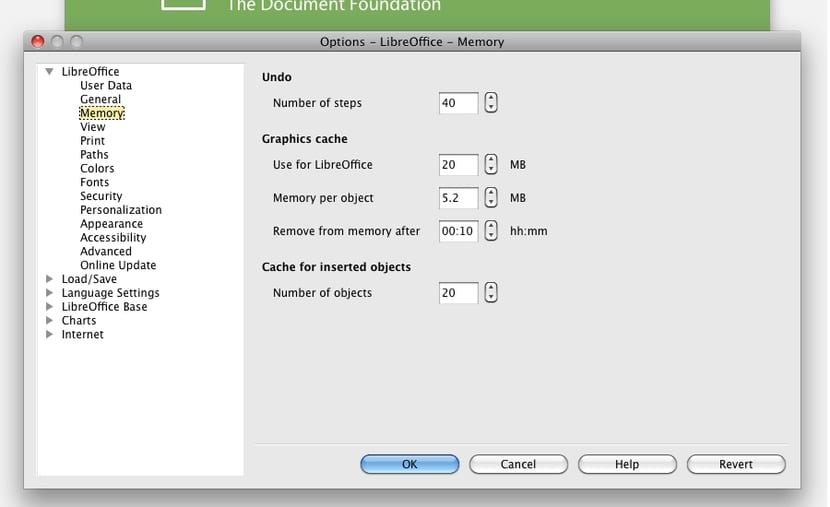
لذلك لدينا LibreOffice يكون شيئا أسرعلتجنب إضاعة الثواني القيمة التي يمكن إضافتها إلى وقت عملنا لزيادة الإنتاجية والكفاءة ، يمكننا إجراء بعض التعديلات في المجموعة. إذا فتحت أيًا من البرامج المدمجة في مجموعة المكتب ، مثل LibreOffice Writer ، فيمكنك الانتقال إلى علامة التبويب أدوات في القائمة العلوية ثم النقر فوق خيارات.
على اليمين سترى أن هناك العديد من العناصر للاختيار من بينها ، داخل LibreOffice سترى خيارًا يسمى الذاكرة. يتم عرض سلسلة من الإعدادات المتعلقة بالذاكرة. ما يجب أن نلمسه هو:
- تقليل عدد الخطوات في معلمة تراجع. هذا يقلل من عدد المرات التي يمكنك فيها الضغط على زر التراجع للعودة إلى التعديلات التي تجريها في ورقة النص. كلما زاد هذا الرقم ، زادت المرونة التي يتيحها لك عندما يتعلق الأمر بالعودة ، ولكن كلما زادت الذاكرة التي سيشغلها من خلال الاضطرار إلى تخزين المزيد من الخطوات ...
- La صورة مخبأ جزء مهم آخر. يمكنك تعيين 256 ميجا بايت كحد أقصى إذا كنت لا تستخدم الكثير من الصور في ورقة النص الخاصة بك ، ولكن إذا كنت تستخدم الكثير ، فقد ترغب في ترك المزيد. وإذا كنت تستخدمه فقط للنص ، فيمكنك خفضه إلى الحد الأدنى لتوفير الذاكرة.
- ذاكرة الكائن، يمكنك ضبطه على حوالي 50 ميغا بايت. في هذه الحالة ، إذا لم تكن مستنداتك "وسائط متعددة" تمامًا ، يمكنك تنزيلها دون خوف ، نظرًا لأن هذه المساحة مخصصة للتعامل مع العناصر التي ليست نصًا أو صورة ، مثل الرسومات والصوت وما إلى ذلك.
- Si قمنا بتعيين ذاكرة التخزين المؤقت للصور الذاكرة بعد 00:05 دقيقة ، الوقت. أنا أصر على أن كل هذا سيعتمد على حجم الذاكرة الموجودة في نظامك والاستخدامات التي تقدمها لـ LibreOffice ، وهذه الأرقام دالة ... نفس الشيء بالنسبة لذاكرة التخزين المؤقت للكائنات المدرجة.
خيار آخر يمكننا لمسه هو إذا أردنا ذلك يبدأ LibreOffice بالنظام، وهو شيء لا أنصح به. يمكن أن يكون جيدًا إذا كنت تستخدمه يوميًا وهو ضروري لعملك ، ولكن إذا كان الاستخدام أكثر عشوائية ، فإن الشيء الوحيد الذي سنفعله هو زيادة التحميل على بدء التشغيل وإبطائه.
متابعة مع العناصر ، داخل LibreOffice يمكنك أيضًا العثور على الخيار المسمى Advanced. يمكنك أن تلمس فيه بعض القيم ، مثل التكنولوجيا جافا ، والتي يمكنك تعطيلهانظرًا لأنه لا يتم استخدامه عادةً وفرق الأداء واضح تمامًا.
فيما يتعلق أشرطة الأدوات التي نراها في القائمة الرئيسية ، إذا كان هناك قائمة لا تستخدمها أبدًا ، فمن الأفضل إزالتها وستعمل على تحسين السرعة. لذلك ، من الشاشة الرئيسية ، انتقل إلى علامة التبويب عرض ثم قم بتنزيل أشرطة الأدوات التي لا تريد رؤيتها. على أي حال ، أنت تعلم أنه إذا كنت بحاجة إليها في المستقبل ، يمكنك إعادة تنشيطها عن طريق عكس هذه الخطوة. المزيد من النصائح أو الحيل لتحسين الأداء هي تعطيل القواعد وحدود النص من علامة التبويب "عرض" في القائمة الرئيسية ، مما يساعد في الحصول على واجهة مستخدم رسومية أنظف وأسرع.
إذا كنت ترغب في ذلك يمكنك أيضًا الانتقال إلى الأدوات ، خيارات التصحيح التلقائي وفي قائمة "إكمال الكلمات" ، قم بإلغاء تحديد مربع تمكين إكمال الكلمات. إذا كنت لا تريد أو لا تستخدم الإكمال التلقائي للكلمات ، وهو أمر مزعج في بعض الأحيان في رأيي ، فيمكنك المساهمة في الأداء.
في النهاية أود أن أوصيك قم بإلغاء تثبيت القواميس التي لا تستخدمها. إنهم يأخذون مساحة من أجل لا شيء. للقيام بذلك ، انتقل إلى أدوات ، خيارات ، ثم في قائمة إعدادات اللغة. من هناك ، حدد خيار المساعدة في الكتابة ومراجعة الوحدات المتاحة لديك لإزالة الوحدات التي لا تحتاج إليها.
اختصارات لوحة المفاتيح لـ LibreOffice

من الأشياء الأخرى التي يمكن أن توفر لنا الوقت ، أو بالأحرى توفيره اختصارات لوحة المفاتيح. وصول سريع من خلال مجموعة المفاتيح. من أجل فهم أفضل للقارئ ، بدلاً من شرح واحدة تلو الأخرى باستخدام النقاط ، أضعها في هذا الجدول:
| مفاتيح | عمل |
|---|---|
| F5 | افتح المتصفح |
| F11 | افتح نافذة الأنماط والتنسيق |
| F4 | افتح نافذة مصادر البيانات |
| 3x انقر على الإنترنت | حدد الخط بأكمله |
| 4x انقر على النص | حدد فقرة بأكملها |
| 2x انقر فوق كلمة | اختر كلمة |
| Ctrl + تحديد العناصر | قم بتطبيق بعض الإجراءات عليها |
| السيطرة + الرئيسية | انتقل إلى بداية المستند |
| السيطرة + النهاية | انتقل إلى نهاية المستند |
| السيطرة + مسافة | يُنشئ مسافة بين الكلمات مما يسمح بعدم الفصل بينهما في نهاية السطر |
| السيطرة + الأسهم | التنقل بين الكلمات |
| Ctrl + Shift + الأسهم | حدد النص بالكلمات |
| Ctrl + Shift + V. | لصق بدون تنسيق |
| السيطرة + ديل | حذف النص بالكلمات |
| CTRL + E | حدد كل النص في المستند الحالي أو الخلية الموجودة في الجدول |
| CTRL + G | احفظ المستند |
| Ctrl + عجلة التمرير بالماوس | تعديل التكبير |
هذا من حيث الاستخدام العام لـ LibreOffice ، ولكن إذا كنت تريد اختصارات لبرنامج معين ، يمكنك إلقاء نظرة على هذا الجدول لكاتب LibreOffice:
| مفاتيح | عمل | |
|---|---|---|
| F2 | شريط الصيغة | |
| CTRL + F2 | أدخل الأمر الميداني | |
| F3 | نص الملء التلقائي | |
| CTRL + F3 | تحرير النص التلقائي | |
| F4 | فتح تصور مصدر البيانات | |
| التحول + F4 | حدد الإطار التالي | |
| F5 | تمكين / تعطيل المتصفح | |
| Ctrl + Shift + F5 | تم تفعيل المتصفح | انتقل إلى رقم الصفحة |
| F7 | تدقيق إملائي | |
| CTRL + F7 | مرادفات | |
| F8 | وضع التمديد | |
| CTRL + F8 | تنشيط / إلغاء تنشيط العلامات | |
| شيفت + فسنومك | وضع الاختيار الإضافي | |
| السيطرة + Shift + F8 | وضع اختيار الكتلة | |
| F9 | تحديث الحقول | |
| CTRL + F9 | عرض الأمر الميداني | |
| شيفت + فسنومك | احسب الجدول | |
| Ctrl + Shift + F9 | تحديث حقول الإدخال والقوائم | |
| CTRL + F10 | تمكين / تعطيل الأحرف غير القابلة للطباعة | |
| F11 | قم بتشغيل نافذة النمط والتنسيق وإيقاف تشغيلها | |
| شيفت + فسنومك | خلق أسلوب | |
| CTRL + F11 | ركز على مربع النمط | |
| Ctrl + Shift + F11 | نمط التحديث | |
| F12 | تفعيل الترقيم | |
| CTRL + F12 | إدراج أو تحرير الجداول | |
| شيفت + فسنومك | تفعيل الرصاصة | |
| Ctrl + Shift + F12 | تعطيل الترقيم / التعداد النقطي | |
| CTRL + A | اختر الكل | |
| كترل + J | مبرر | |
| CTRL + D | تسطير مزدوج | |
| CTRL + E | مركز | |
| CTRL + H | البحث والاستبدال | |
| Ctrl + Shift + P. | مرتفع | |
| Ctrl + L | محاذاة إلى اليسار | |
| كترل + R | محاذاة لليمين | |
| Ctrl + Shift + B | مخطوطة | |
| CTRL + Y | استعادة آخر إجراء | |
| CTRL + 0 | تطبيق نمط الفقرة الافتراضي | |
| كترل + شنومكس | تطبيق نمط فقرة عنوان 1 | |
| كترل + شنومكس | تطبيق نمط فقرة عنوان 2 | |
| CTRL + 3 | تطبيق نمط فقرة عنوان 3 | |
| CTRL + 4 | تطبيق نمط فقرة عنوان 4 | |
| CTRL + 5 | تطبيق نمط فقرة عنوان 5 | |
| مفتاح Ctrl + Plus | يحسب النص المحدد ونسخ النتيجة إلى الحافظة. | |
| كترل + - | نصوص اختيارية ؛ تقسيم الكلمة اليدوي. | |
| Ctrl + Shift + - | نص برمجي غير منقطع (لا يستخدم للواصلة) | |
| السيطرة + * | تشغيل حقل الماكرو | |
| Ctrl + Shift + مسافة | مساحة غير فصل. لا يتم استخدام هذه المسافات في الواصلة ولا يتم توسيعها إذا كان النص مضبوطًا. | |
| تحول + أدخل | فاصل الأسطر دون تغيير الفقرة | |
| السيطرة + أدخل | فاصل صفحة يدوي | |
| Ctrl + Shift + Enter | فاصل العمود في نصوص متعددة الأعمدة | |
| Alt + Enter | يُدرج فقرة جديدة غير مرقمة في قائمة. لا يعمل عندما يكون المؤشر في نهاية القائمة. | |
| سهم لليسار | حرك المؤشر إلى اليسار | |
| Shift + سهم لليمين | حرك المؤشر لليسار مع التحديد | |
| Ctrl + سهم لليسار | اذهب إلى بداية الكلمة | |
| Ctrl + Shift + سهم لليسار | حدد كلمة بكلمة إلى اليسار | |
| سهم لليمين | انقل المؤشر إلى اليمين | |
| Shift + سهم لليمين | حرك المؤشر إلى اليمين مع التحديد | |
| Ctrl + سهم لليمين | انتقل إلى بداية الكلمة التالية | |
| Ctrl + Shift + سهم لليمين | حدد كلمة بكلمة إلى اليمين | |
| سهم لأعلى | حرك المؤشر سطرًا واحدًا لأعلى | |
| Shift + سهم لأعلى | حدد الصفوف | |
| Ctrl + سهم لأعلى | حرك المؤشر إلى بداية الفقرة السابقة | |
| CtrlShift + سهم لأعلى | حدد إلى بداية الفقرة. يؤدي ضغط المفتاح التالي إلى توسيع التحديد إلى بداية الفقرة السابقة. | |
| السهم لأسفل | حرك المؤشر لأسفل سطرًا واحدًا | |
| Shift + سهم لأسفل | حدد الخطوط لأسفل | |
| Ctrl + سهم لأسفل | حرك المؤشر إلى نهاية الفقرة. | |
| CtrlShift + سهم لأسفل | حدد حتى نهاية الفقرة. يؤدي ضغط المفتاح التالي إلى تمديد التحديد إلى نهاية الفقرة التالية | |
| استهلال | انتقل إلى بداية السطر | |
| الصفحة الرئيسية + التحول | اذهب وحدد بداية السطر | |
| نهاية | انتقل إلى نهاية السطر | |
| End + Shift | اذهب وحدد نهاية السطر | |
| السيطرة + الرئيسية | انتقل إلى بداية المستند | |
| Ctrl + Home + Shift | انتقل إلى بداية المستند مع التحديد | |
| السيطرة + النهاية | انتقل إلى نهاية المستند | |
| Ctrl + End + Shift | انتقل إلى نهاية المستند مع التحديد | |
| Ctrl + Page Up | حرك المؤشر بين النص والعنوان | |
| Ctrl + Page Down | حرك المؤشر بين النص والتذييل | |
| إدراج | تنشيط / إلغاء تنشيط وضع الإدراج | |
| PAGEUP | شاشة الصفحة لأعلى | |
| Shift + Page Up | صفحة الشاشة مع التحديد | |
| الصفحة لأسفل | صفحة الشاشة لأسفل | |
| Shift + Page Down | صفحة الشاشة لأسفل مع التحديد | |
| Ctrl + Del | احذف النص الموجود في نهاية الكلمة | |
| Ctrl + Backspace | احذف النص حتى بداية الكلمة | |
| Ctrl + Del + Shift | احذف النص حتى نهاية الجملة | |
| Control + Shift + Backspace | احذف النص حتى بداية الجملة | |
| CTRL + TAB | عند إكمال الكلمة تلقائيًا: الاقتراح التالي | |
| Control + Shift + Tab | عند إكمال الكلمة تلقائيًا: الاقتراح السابق | |
| Ctrl + Alt + Shift + V. | يلصق محتويات الحافظة كنص عادي. | |
| Ctrl + النقر المزدوج أو Ctrl + Shift + F10 | إرساء عدة نوافذ وإلغاء إرسائها بسرعة. |
إلى LibreOffice احسب، يمكنك استخدام:
| مفاتيح | عمل | |
|---|---|---|
| السيطرة + الرئيسية | ينقل المؤشر إلى الخلية الأولى في الورقة (A1). | |
| السيطرة + النهاية | ينقل المؤشر إلى الخلية الأخيرة التي تحتوي على بيانات. | |
| استهلال | ينقل المؤشر إلى الخلية الأولى في الصف الحالي. | |
| نهاية | ينقل المؤشر إلى الخلية الأخيرة في الصف الحالي. | |
| التحول + الصفحة الرئيسية | حدد الخلايا من الخلية الحالية إلى الخلية الأولى في الصف الحالي. | |
| Shift + End | حدد الخلايا من الحالي إلى الأخير في الصف الحالي. | |
| Shift + Page Up | حدد خلايا من الصفحة الحالية إلى صفحة واحدة أعلى العمود الحالي أو قم بتوسيع التحديد الحالي بمقدار صفحة واحدة لأعلى. | |
| Shift + Page Down | حدد خلايا من الصفحة الحالية إلى صفحة واحدة أسفل العمود الحالي أو قم بتمديد التحديد الحالي بمقدار صفحة واحدة لأسفل. | |
| CTRL + ← | ينقل المؤشر إلى الحافة اليسرى لمنطقة البيانات الحالية. إذا كان العمود الموجود على يسار الخلية التي تحتوي على المؤشر فارغًا ، ينتقل المؤشر إلى اليسار إلى العمود التالي الذي يحتوي على بيانات. | |
| Ctrl + → | ينقل المؤشر إلى الحافة اليمنى من منطقة البيانات الحالية. إذا كان العمود الموجود على يمين الخلية المحتوية على المؤشر فارغًا | يتحرك المؤشر يمينًا إلى العمود التالي الذي يحتوي على البيانات. |
| السيطرة + ↑ | ينقل المؤشر إلى الحافة العلوية لمنطقة البيانات الحالية. إذا كان الصف الموجود أعلى الخلية الذي يحتوي على المؤشر فارغًا ، يتحرك المؤشر لأعلى إلى الصف التالي الذي يحتوي على بيانات. | |
| السيطرة + ↓ | ينقل المؤشر إلى الحافة السفلية لمنطقة البيانات الحالية. إذا كان الصف الموجود أسفل الخلية الذي يحتوي على المؤشر فارغًا ، يتحرك المؤشر لأسفل إلى الصف التالي الذي يحتوي على بيانات. | |
| Ctrl + Shift + سهم | يحدد كل الخلايا التي تحتوي على بيانات من الخلية الحالية إلى نهاية النطاق المستمر لخلايا البيانات في نفس اتجاه السهم الذي تم النقر فوقه. إذا تم استخدامه لتحديد الصفوف والأعمدة معًا ، يتم تحديد نطاق خلايا مستطيل. | |
| Ctrl + Page Up | انقل ورقة واحدة إلى اليسار. | |
| Ctrl + Page Down | انقل ورقة واحدة إلى اليمين. | |
| Alt + Page Up | يمرر شاشة واحدة إلى اليسار. | |
| Alt + Page Down | يمرر شاشة واحدة إلى اليمين. | |
| Ctrl + Page Up | يضيف الورقة السابقة إلى تحديد الورقة الحالية. إذا تم تحديد جميع الأوراق في ورقة العمل ، فإن مجموعة المفاتيح هذه تحدد فقط الورقة السابقة. يحول الورقة السابقة إلى الحالية. | |
| Ctrl + Page Down | يضيف الورقة التالية إلى تحديد الورقة الحالية. إذا تم تحديد جميع الأوراق في ورقة العمل ، فإن مجموعة المفاتيح هذه تحدد فقط الورقة التالية. يحول الورقة التالية إلى الحالية. | |
| السيطرة + * | يحدد منطقة البيانات حيث يوجد المؤشر. | |
| CTRL + / | يحدد منطقة صيغة الصفيف حيث يوجد المؤشر. | |
| Ctrl + مفتاح الجمع | إدراج الخلايا (كما هو الحال داخل إدراج القائمة - الخلايا) | |
| كترل + - | حذف الخلايا (كما في القائمة تحرير - حذف الخلايا) | |
| أدخل مفتاح (في نطاق محدد) | ينقل المؤشر بمقدار خلية واحدة لأسفل في المنطقة المحددة. |
وأخيرا ، لقاعدة LibreOffice:
| مفاتيح | عمل |
|---|---|
| F6 | القفز بين مناطق تصميم الاستعلام. |
| سوبر | يزيل جدول من تصميم الاستعلام. |
| علامة التبويب | حدد خط الاتصال. |
| شيفت + فسنومك | افتح قائمة السياق. |
| F4 | معاينة |
| F5 | قم بتشغيل الاستعلام |
| F7 | أضف الجدول أو الاستعلام |
| Alt + سهم لأسفل | افتح حقل التحرير والسرد. |
| Alt + سهم لأعلى | أغلق حقل التحرير والسرد |
| تحول + أدخل | أدخل سطرًا جديدًا |
| سهم لأعلى | ضع المؤشر على السطر السابق. |
| السهم لأسفل | ضع المؤشر على السطر التالي. |
| دخول | أكمل الإدخال في الحقل وضع المؤشر في الحقل التالي. |
| CTRL + F6 | يضع التركيز (إذا لم يكن في وضع التصميم) على حقل التحكم الأول. يتوافق الحقل الأول مع الحقل الأول في قائمة مستعرض النماذج. |
| كترل + صفحة ري | القفز بين علامات التبويب. |
| كترل + بادج أف | القفز بين علامات التبويب. |
| F6 | القفز بين النوافذ. |
| علامة التبويب | اختيار مجالات التحكم. |
| Shift + Tab | اختيار حقول التحكم في الاتجاه المعاكس. |
| السيطرة + أدخل | يدرج حقل التحكم المحدد. |
| السيطرة + الرئيسية | يغير مجال التحكم المحدد بخطوات 1 مم في الاتجاه المعني. |
| CTRL + TAB | في وضع "نقطة التحرير" ، ينتقل إلى المقبض التالي. |
| Shift + Ctrl + Tab | في وضع نقطة التحرير ، ينتقل إلى المقبض السابق. |
| خروج | اترك التحديد الحالي. |
هناك العديد من اختصارات لوحة المفاتيح لـ LibreOffice، ولكن هذه هي الأكثر استخدامًا ، وخاصة التنقل. لمزيد من المعلومات ، يمكنك الوصول إلى موقع ويب تعليمات LIbreOffice.
حيل أخرى لاستخدام LibreOffice اليومي
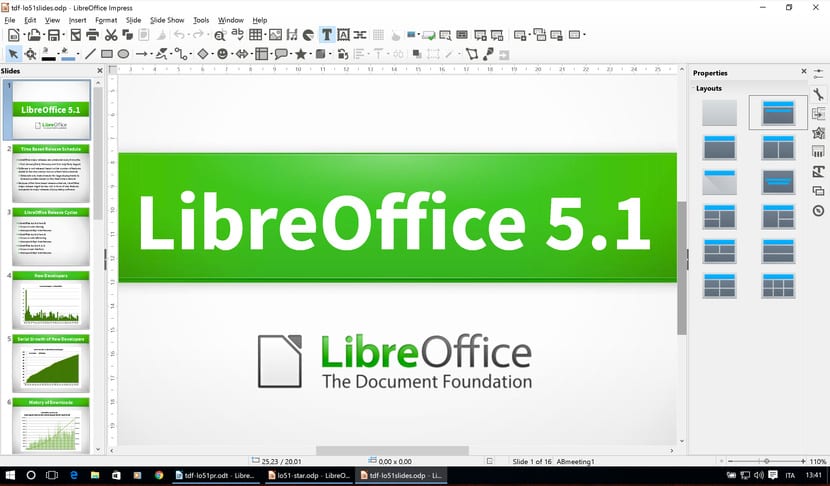
بعض الأدوات الأخرى المثيرة للاهتمام التي يدمجها LibreOffice والتي يجب أن تعرفها هي خيار تصدير إلى بدف يمكنك العثور عليه في قائمة ملف ، مما يسمح لك بحفظ المستند بتنسيق PDF ، وهو شيء يحظى بالتقدير ولم يكن متاحًا في الماضي في Microsoft Office وكان عليك تثبيت برامج أو ملحقات أخرى لتتمكن من القيام بذلك. تم دمجه في LibreOffice من البداية ويمكنه توفير الكثير من العمل لتحويل المستندات إلى PDF.
يجب أن تعلم أيضًا أن LibreOffice يحتوي على ملف عدد كبير من الامتدادات للتثبيت ، شيء مثل المكونات الإضافية أو الوظائف الإضافية التي يمكنك العثور عليها في بعض المتصفحات لتوسيع إمكانياتها. الكثير منهم ممتع للغاية ويمكنك أن تجده هنا حسب الفئات. حدد الشخص الذي تريده أو الذي تريده ويمكنك تنزيله ثم قم بتثبيت .oxt الذي تم تنزيله بالنقر المزدوج عليه.
مزيد من التفاصيل التي يجب أن تعرفها ، إمكانية تغيير مظهر مساحة العمل الخاصة بك. على الرغم من أنه يمكنك تعديله بشكل أعمق ، إلا أنه يمكنك ذلك تغيير لون الخلفية من البرنامج لجعله أكثر إرضاء للعين حسب ذوقك. للقيام بذلك ، انتقل إلى قائمة الأدوات ، ثم الخيارات ، وفي LibreOffice يمكنك تحديد المظهر. في هذا القسم ، يمكنك تعديل الألوان حسب رغبتك ، ولكن أيضًا ، في خيار التخصيص الموجود أعلى المظهر مباشرةً ، ستجد أيضًا أداة لتثبيت السمات الخاصة بك أو الجاهزة ...
إذا كان لديك أي أسئلة أو اقتراحات ، عليك فقط ترك تعليق. سيتم الترحيب أيضًا ببعض المساهمات من الحيل التي تعرفها ولم يتم تضمينها في القائمة ، لذلك سنساعد جميع القراء على تحسين عملهم اليومي.
أنا أحب هذه الملاحظات ... شكرا لك
معذرةً ، هل يمكنك مساعدتي في ما يجب فعله باستخدام الأمر ctrl + shift + o
توجد مشاكل في الاختصار shift + f3 ، لأنه عند وضعها في كلمة من عبارة ، لا تتغير الكلمة فقط من الأحرف الكبيرة إلى الأحرف الصغيرة أو العكس ، ولكن يتم أيضًا تغيير الكلمات الأخرى في العبارة وليس التغيير المطلوب فقط . هل من الممكن أن تساعدني في هذا الموقف؟
لا شيء من هذا يناسبني ، شكرا لك
هناك موضوع لم ينتهوا من حله ، وهو كتابة نص طويل لرواية. حسنًا ، يمكنك استبدال شرطتين قصيرتين بشرطة طويلة ، لكن عليك منحهما مساحة للتحويل. يحدث أنه بعد اندفاعة طويلة لا تحصل أبدًا على مساحة ، لذلك عليك الرد. لذلك لإنشاء اندفاعة طويلة ، عليك القيام بما يلي:
الكلمة: شرطان قصيرتان. (نقرتان متتاليتان ، ديناميكيان للغاية)
فتح مكتب: شرطان قصيرتان ، مسافة ، مفتاح مسافة للخلف. (4 نقرات مرهقة)
في رواية بها الكثير من الحوار ، هذا ببساطة غير ممكن.
غراسياس.
Uff ، هذه المقالة قديمة حقًا ، ولكن نظرًا لعدم العثور على تاريخ النشر في أي مكان ، يضيع المرء الوقت في الدخول إلى LibreOffice في محاولة لتهيئة شيء لم يعد موجودًا في قائمة الخيارات: الذاكرة. قد يكون من الجيد أن تقوم الصفحات التي تقدم هذه "الحيل" بتحديث المحتوى حيث أن إصدارات البرامج تعدل التكوينات ، أو على الأقل تضع تاريخ نشر هذه المقالات. مضيعة للوقت ...
Libreoffice قمامة
مساء الخير،
أرغب في معرفة ما إذا كان هناك أي اختصار لتعيين التاريخ (اليوم الحالي) ، وليس الصيغة لأنها تتغير بناءً على اليوم الذي تفتح فيه الملف. قبل استخدام (CTRL +،)
شكرا